Xfce vs lxde потребление памяти
Каждый начинающий пользователь Linux задавался вопросом, какая среда рабочего стола лучше? какую установить? да даже просто возникало желание посмотреть на другие графические оболочки. Поэтому сегодня мы рассмотрим самые популярные среды рабочего стола для операционной системы Linux.
И для начала давайте определимся, что вообще такое графическая оболочка Linux.
Что такое графическая оболочка Linux?
Графическая оболочка Linux – это именно то, что Вы видите в мониторе при использовании операционной системы, построенной на принципе X Window System (оконная система), в данном случае Linux.
Графические оболочки или также можно выразиться графическое окружение принято разделять на два типа, а именно: оконные менеджеры и среды рабочих столов.
Отличия их в том, что оконные менеджеры отвечают лишь за, соответственно, отображение окон на экране, а среда рабочего стола помимо отображения окон, включает в себя целый набор приложений (компонентов), которые интегрируются друг с другом и с операционной системой в частности. Среда рабочего стола может использовать сторонний оконный менеджер, интегрируя его со своими приложениями.
Мы сегодня рассмотрим популярные среды рабочих столов, а также парочку популярных, и достаточно красивых оконных менеджеров.
Все представленные графические оболочки ниже будут на скриншотах в том виде как они выглядят при установке на тот или иной дистрибутив, без всяких настроек и так далее. Так как в Интернете можно найти много картинок той или иной среды рабочего стола, которая и не будет похожа на ту, которая устанавливается по умолчанию, так как пользователь самостоятельно подстраивают среду под себя, делает скриншот и потом выкладывает его в Интернет, а так как мы хотим увидеть среду рабочего стола в том виде, в каком она есть в конкретном дистрибутиве, поэтому все скриншоты ниже сделаны сразу после установки дистрибутива с данной средой.
Также могу дать один небольшой совет, он заключается в следующем, что если Вы хотите использовать ту или иную среду рабочего стола, то лучше использовать тот дистрибутив Linux, в котором эта среда является по умолчанию. Так как разработчики дистрибутива специально затачивают, тестируют, поддерживают, в общем, больше внимания уделяют той среде, которая будет идти в их дистрибутиве по умолчанию. В каких дистрибутивах та или иная среда идет по умолчанию, я буду пояснять. Итак, давайте приступать.
На заметку! Если Вы обычный пользователь домашнего компьютера и хотите познакомиться с Linux поближе, рекомендую почитать мою книгу – « Linux для обычных пользователей », в ней я подробно рассказываю про основы операционной системы Linux
Графические оболочки Linux
KDE Software Compilation
KDE SC (K Desktop Environment Software Compilation) – это, бесплатная графическая оболочка для UNIX-подобных операционных систем. Данная среда рабочего стола является одной из самых популярных, если не самой популярной в мире, и поэтому активно развивается, последняя доступная версия на момент написания статьи была KDE SC 4.14.2, которая вышла 14 октября 2014 года. И она уже включена в состав некоторых популярных дистрибутивов Linux, например в OpenSUSE 13.2, так как разработчики дистрибутива OpenSUSE активно поддерживают и принимают участие в развитии проекта KDE SC.
В связи с популярностью у проекта KDE огромное сообщество по всему миру, поэтому Вы останетесь не одни, если будете использовать среду рабочего стола KDE, и Вы всегда сможете найти ответ на интересующий Вас вопрос о KDE.
Полезные ссылки о KDE:
База знаний KDE (на русском)
KDE предоставляет полный набор рабочей области пользователя, который обеспечивает взаимодействие с операционной системой, причем с современным и удобным графическим интерфейсом.
Популярные встроенные программы в KDE:
- Dolphin — файловый менеджер;
- Amarok — проигрыватель аудиофайлов;
- Ark — программа для архивирования (архиватор);
- digiKam — программа для работы с фотографий;
- Kontact — электронный секретарь;
- Gwenview — программа для просмотра изображений;
- K3b — программа для записи CD, DVD и BluRay дисков
- Konsole — эмулятор терминала;
- И много еще чего.
Среду рабочего стола KDE можно установить практически на любой известный дистрибутив Linux, но популярность и поддержка есть, например у:
KDE используется по умолчанию в:
KDE включена в стандартный дистрибутив и предлагается в качестве альтернативы основной среды рабочего стола:
- Linux Mint;
- Fedora;
- Manjaro Linux.
Лично я свои предпочтения отдаю именно этой среде рабочего стола, хотя есть и другие графические оболочки, которые мне нравятся. Но я при использовании Linux выбираю именно среду KDE (поэтому и начал с нее) так как, было скачано чуть выше, у KDE есть популярность и огромное сообщество, поэтому найти решения какой-либо возникшей проблемы не составит труда.
Скриншоты KDE
KDE в OpenSUSE 13.2

Файловый менеджер Dolphin
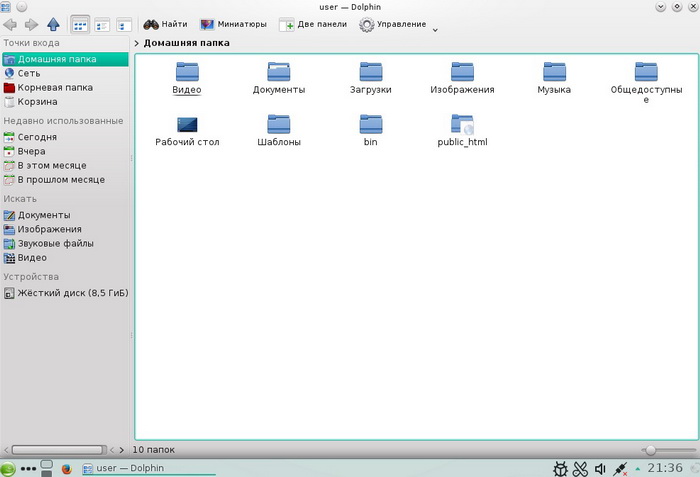
KDE в Linux Mint 17
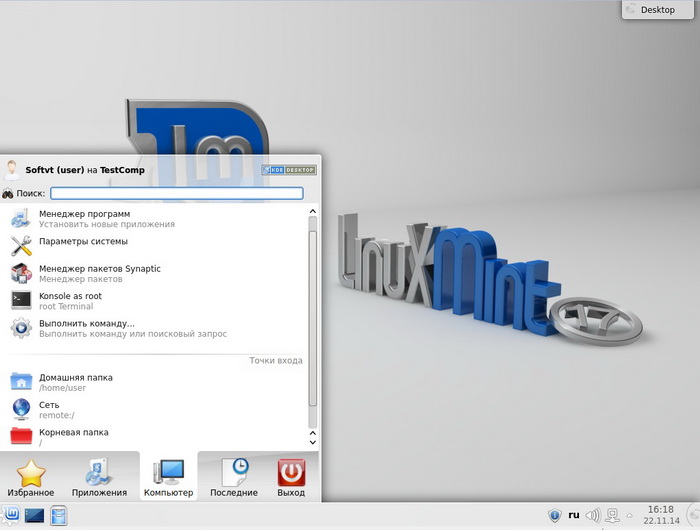
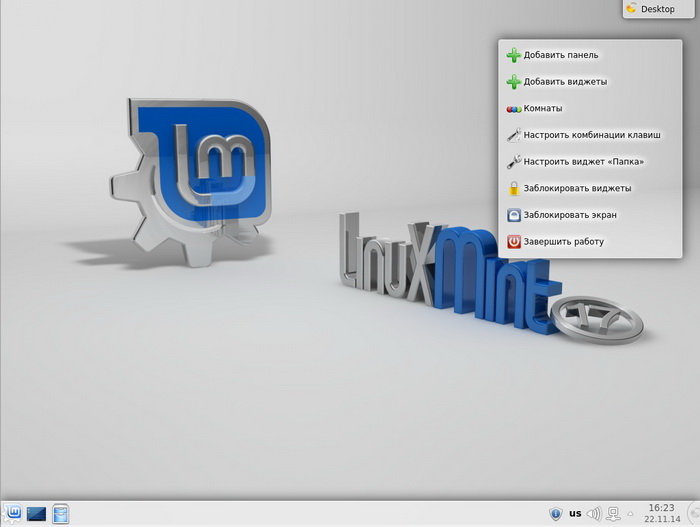
GNOME
GNOME – (GNU Network Object Model Environment) – это среда рабочего стола для UNIX-подобных операционных систем, которая также является свободной и доступна всем.
GNOME создавался как альтернатива KDE, и по сей день, он является одним из лидеров в данном направлении и также остается главным конкурентом KDE как по популярности, так и по функциональным возможностям.
В среде GNOME по умолчанию используется следующее ПО:
Проект GNOME также как и KDE активно развивается, и новые версии выходят примерно два раза в год и актуальной на данный момент является версия 3.14.2 от 13 ноября 2014 года.
С появлением 3 версии GNOME (начало использования GNOME Shell) как у пользователей, так и у профессионалов возникла некая критика в отношении данной среды, в связи, с чем образовались и начали развиваться другие проекты графических оболочек основанных на GNOME (мы о них сегодня еще поговорим это Cinnamon и MATE).
Популярные дистрибутивы Linux активно использующие GNOME:
GNOME по умолчанию используется в:
GNOME включен в стандартный дистрибутив в качестве альтернативы:
Скриншоты GNOME
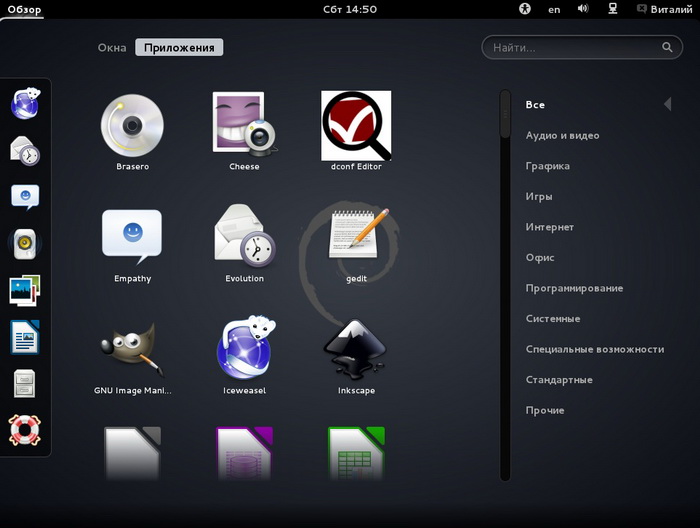
GNOME в Mageia 4.1
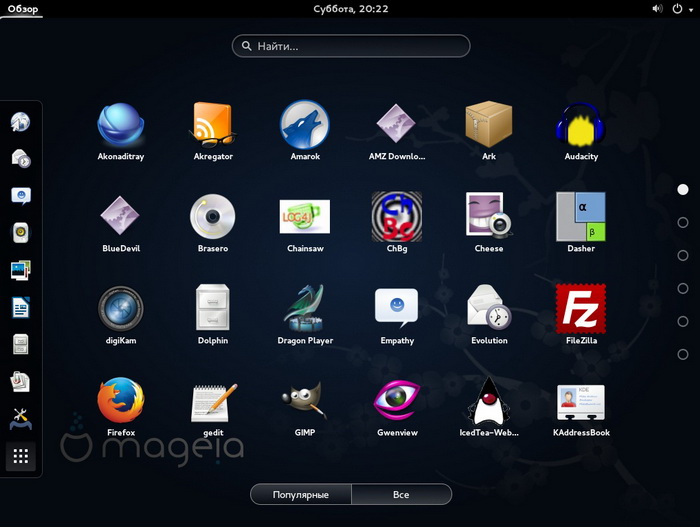
GNOME в OpenSUSE 13.2
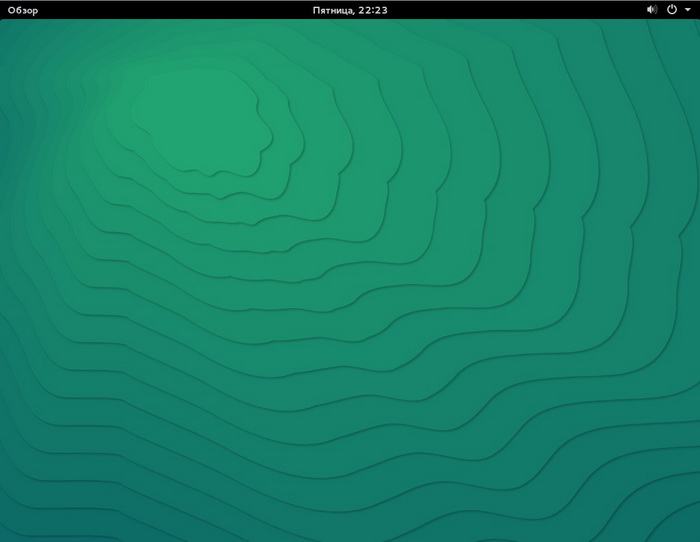
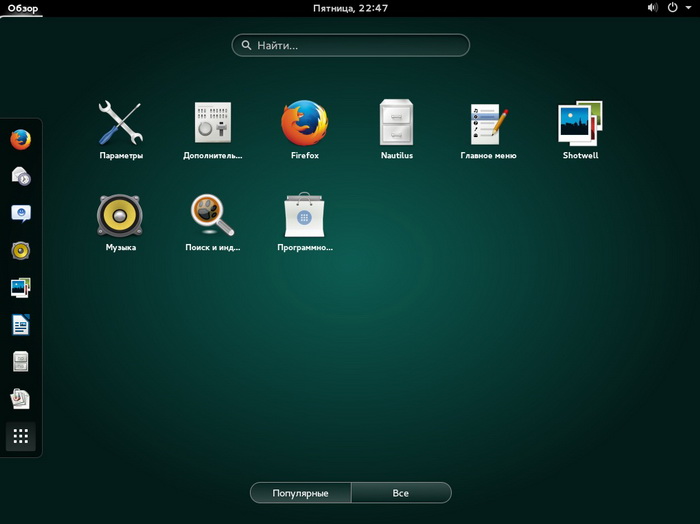
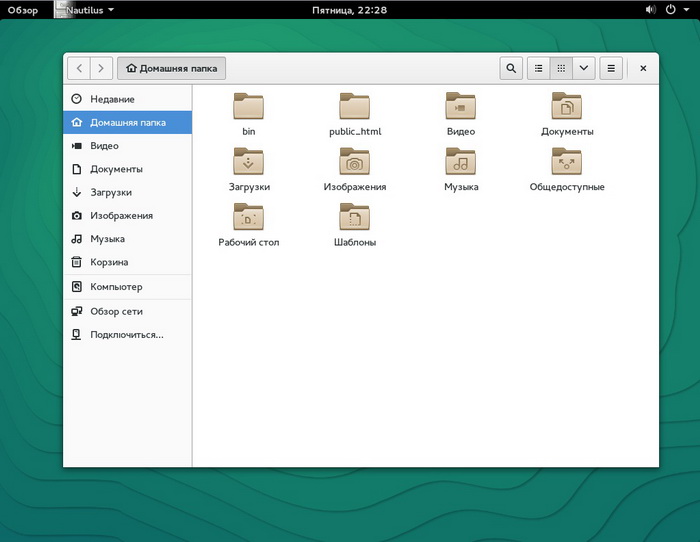
Xfce – это бесплатная графическая оболочка для UNIX-подобных операционных систем. Данная среда рабочего стола является одной из самых легких, быстрых и не требовательных к ресурсам графических оболочек.
Последней версией Xfce на данный момент является 4.10, которая вышла 28 апреля 2012 года, как Вы понимаете, здесь уже обновление версий происходит гораздо реже, и сообщество также меньше, по сравнению с KDE и GNOME.
Основные компоненты Xfce:
Xfce по умолчанию используется в дистрибутивах Linux:
- OpenSUSE;
- Linux Mint;
- Fedora.
Скриншоты Xfce
Xfce в Linux Mint 17
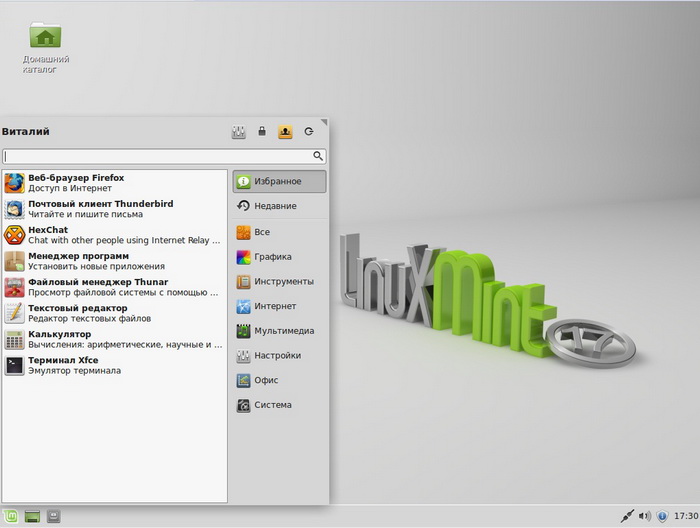
Xfce в OpenSUSE 13.2
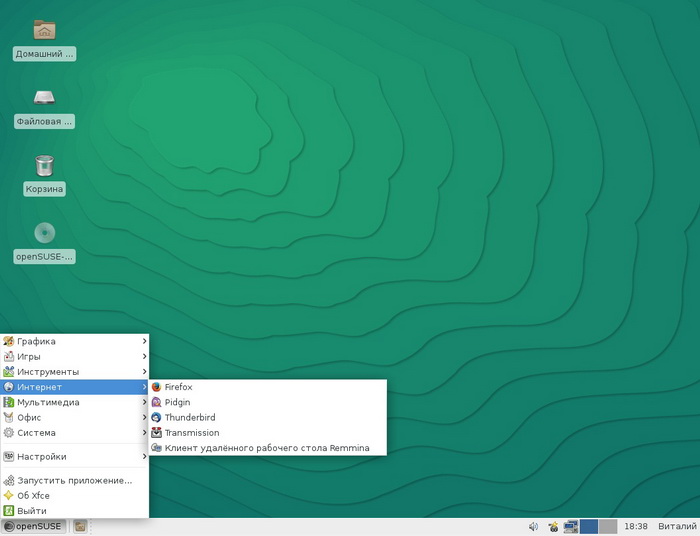
Xfce в Linux Mageia 4.1
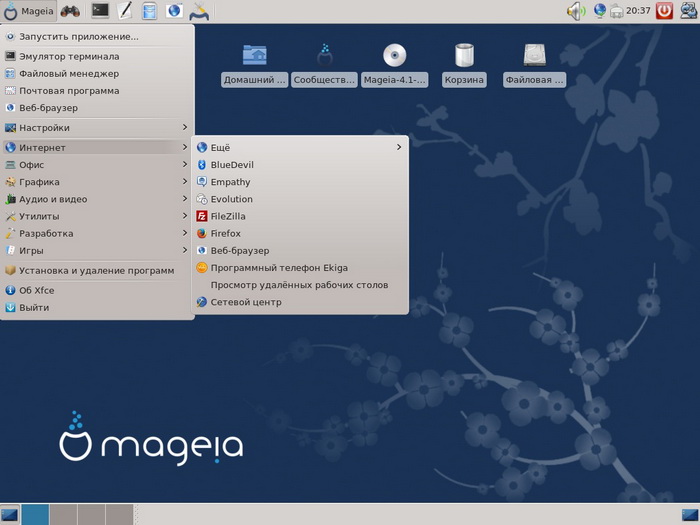
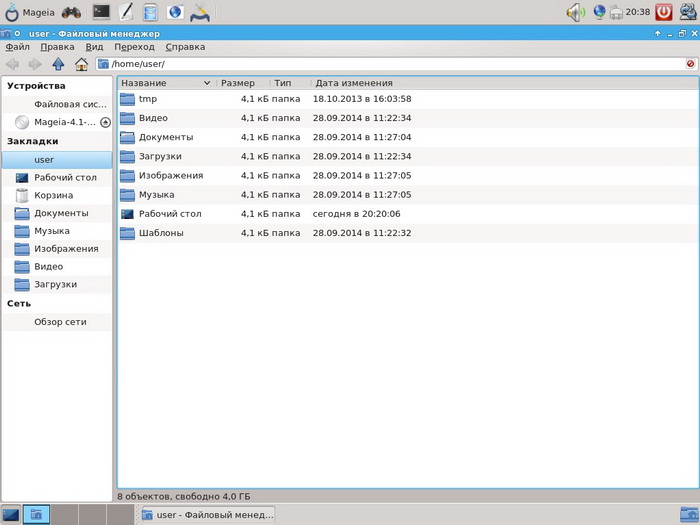
MATE – среда рабочего стола для UNIX-подобных операционных систем, продолжение GNOME 2. В связи с появлением GNOME 3, многие пользователи отказались от использования GNOME, и тем самым образовалось сообщество, которое настаивало на продолжении развития GNOME 2, и появились люди, которые взялись за это дело, и новый проект стал носить название MATE. Он стал практически сразу популярным и на данный момент находится в числе лучших графических оболочек и активно развивается.
MATE представляет собой интуитивно понятный и удобный интерфейс пользователя, что делает данную среду рабочего стола привлекательной и традиционной для Linux.
Основные стандартные приложения MATE:
Актуальная версия на момент написания статьи 1.8 вышла 4 марта 2014 года, с того момента было несколько незначительных обновлений некоторых компонентов.
Появление среды рабочего стола MATE оценили и поддержали разработчики дистрибутива Linux Mint, даже предлагают ее в качестве основной графической оболочки, т.е. по умолчанию (как и Cinnamon).
Также есть пакеты для: OpenSUSE, Arch Linux, Fedora, Mageia и других.
Скриншоты MATE
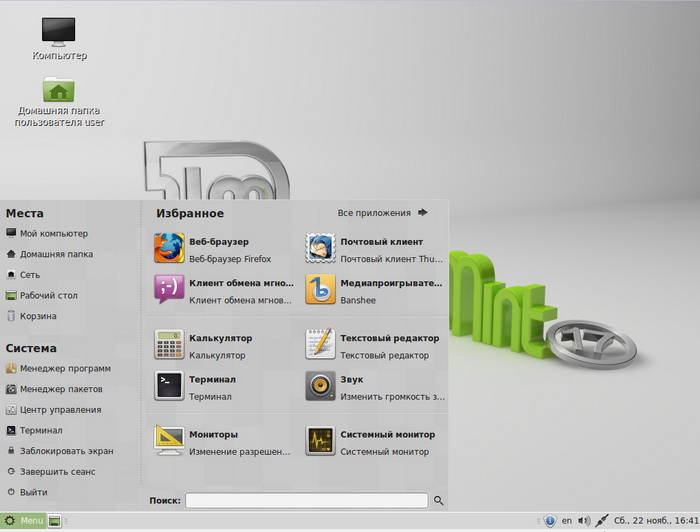
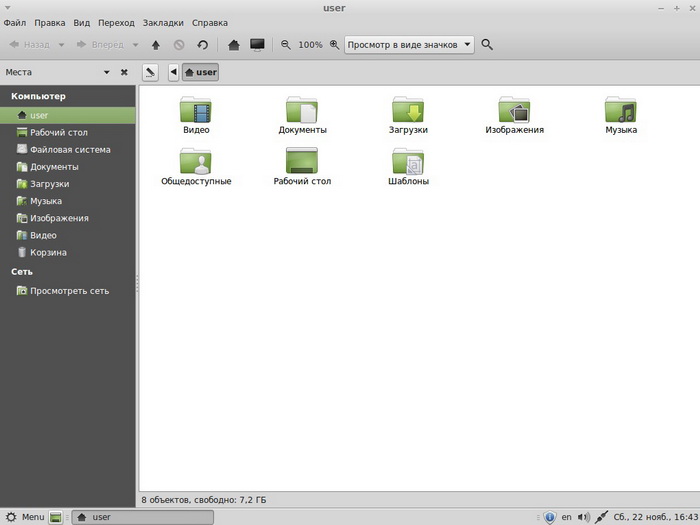
Cinnamon
Cinnamon – графическая оболочка ОС Linux. Основанная на среде рабочего стола GNOME, активно развивается разработчиками Linux Mint.
Cinnamon призван обеспечить максимально удобный и привычный интерфейс GNOME 2, но с использованием новых технологий, на данный момент он уже набрал популярность и продолжает набирать, так как активно развивается. Актуальной на данный момент версией является 2.4.
Cinnamon является средой рабочего стола по умолчанию в дистрибутиве Linux Mint (как и MATE).
Также имеется возможность установить Cinnamon в таких дистрибутивах как: OpenSUSE, Mageia, Fedora и других.
Скриншоты Cinnamon
Cinnamon в Linux Mint 17
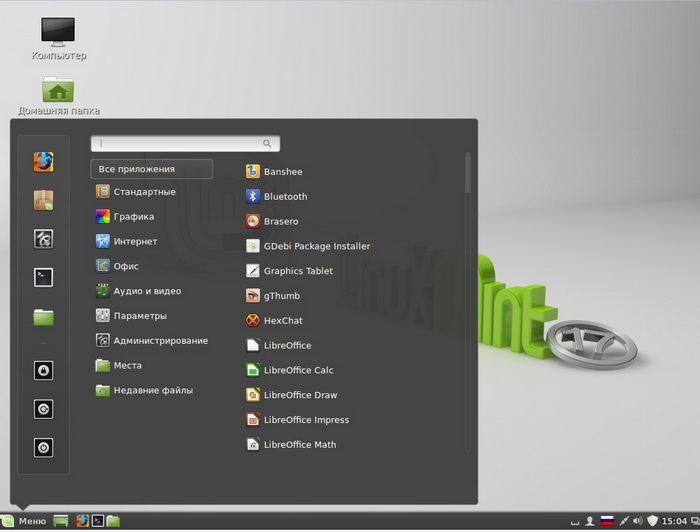
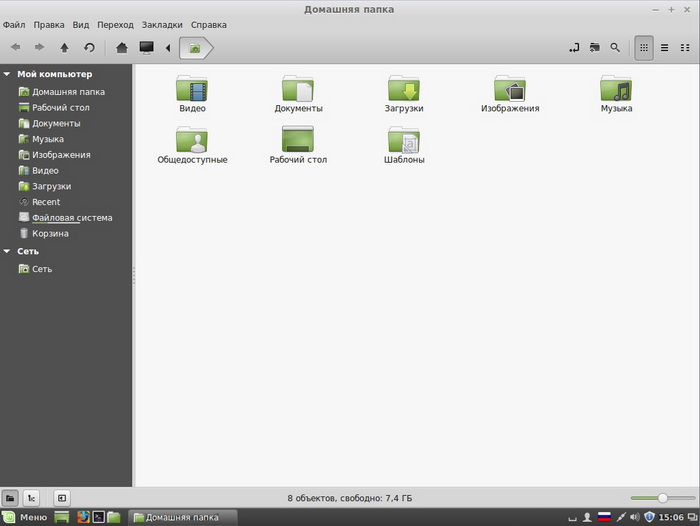
Cinnamon в OpenSUSE 13.2
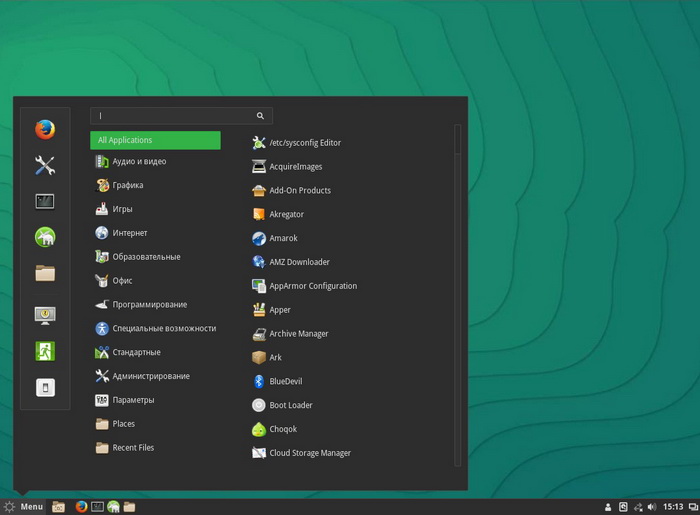
Unity
Unity – графическая оболочка для ОС Linux. Основанная на среде рабочего стола GNOME, поддерживается и развивается компанией Canonical.
Разрабатывалась специально для дистрибутива Linux Ubuntu, и соответственно является средой рабочего стола по умолчанию в данном дистрибутиве. На данный момент имеется возможность установки данной оболочки и на другие дистрибутивы Linux, но они в России мало известны (все они основаны на Ubuntu).
Среду рабочего стола Unity активно критиковали, после выхода первых версий, поэтому популярность дистрибутива Ubuntu стала падать, после установки Ubuntu продвинутые пользователи сразу удаляли данную среду и устанавливали другую, а начинающие пользователи, почитав отзывы, просто не устанавливали Ubuntu вообще, отдавая предпочтения другим дистрибутивам. На сегодняшний день ситуация немного поменялась, вышли новые версии (на момент написания статьи актуальная версия Unity 7.3), критики стало намного меньше, пользователи привыкли, и даже больше скажу что некоторым она стала по настоящему нравиться, тем более что, как уже было сказано, она по умолчанию устанавливается в дистрибутиве Linux Ubuntu.
Скриншоты Unity
Unity в Linux Ubuntu 14.04
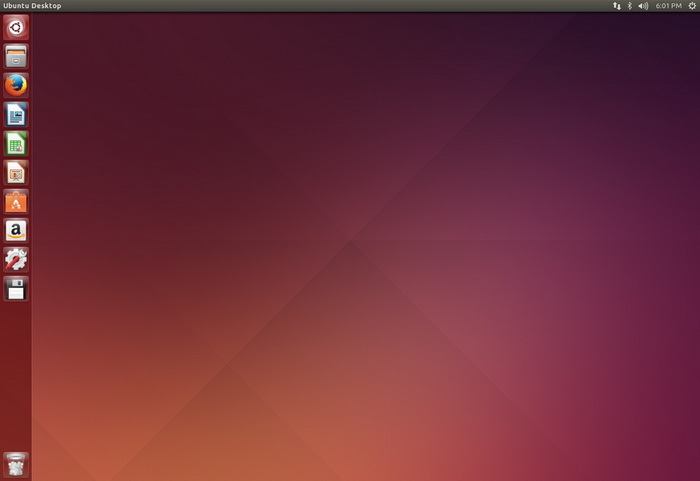
LXDE (Lightweight X11 Desktop Environment) – бесплатная среда рабочего стола для UNIX-подобных операционных систем. Данная среда рабочего стола, как видно из названия (перевод «Легкая среда рабочего стола») одна из самых не требовательных к ресурсам компьютера. Оно и понятно, так как она создавалась специально для компьютеров с низками техническими характеристиками, ноутбуков, нетбуков, а также просто для устаревшего оборудования, хотя и имеет привлекательный интерфейс пользователя и отличный функционал.
По заявлению разработчиков данная среда рабочего стола может работать достаточно нормально, например, на оборудовании с процессором Pentium II 266 MHz, объемом оперативной памяти 192 MB, но рекомендовано для более комфортной работы хотя бы процессор Pentium III 600 MHz и ОЗУ объемом 512 мегабайт.
Основные компоненты LXDE:
На данный момент LXDE входит в число самых популярных графических оболочек, и поддерживает множество дистрибутивов Linux, например:
LXDE используется по умолчанию:
LXDE входит в стандартный дистрибутив и предлагается в качестве альтернативной оболочки:
Скриншоты LXDE
LXDE в OpenSUSE 13.2
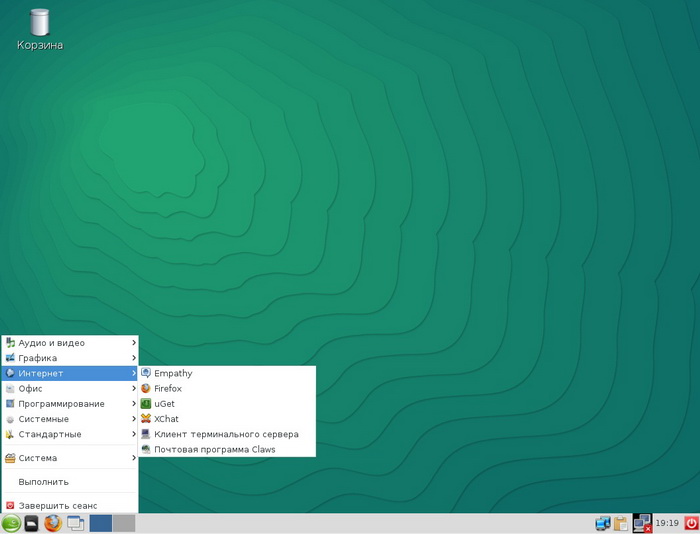
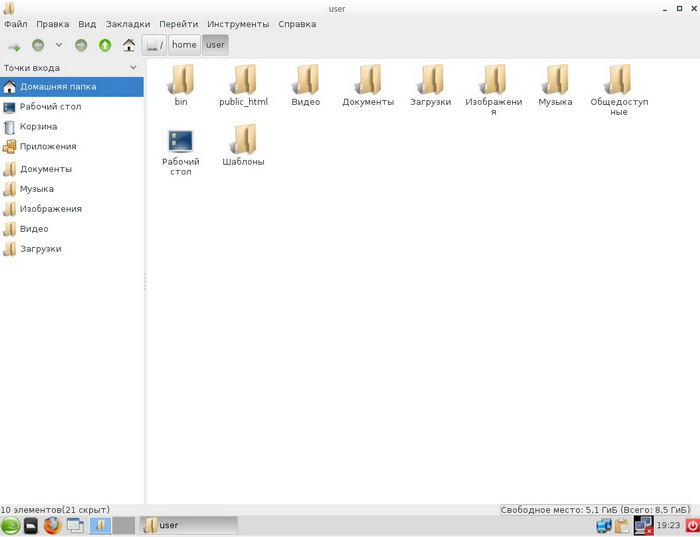
Enlightenment
Является одним из самых привлекательных и популярных среди других менеджеров окон. Enlightenment является оконным менеджером по умолчанию в дистрибутиве Bodhi Linux, а также может быть установлен на такие популярные дистрибутивы Linux как, например: OpenSUSE, Mageia, Gentoo Linux.
Скриншоты Enlightenment E17
Рабочий стол, тема по умолчанию
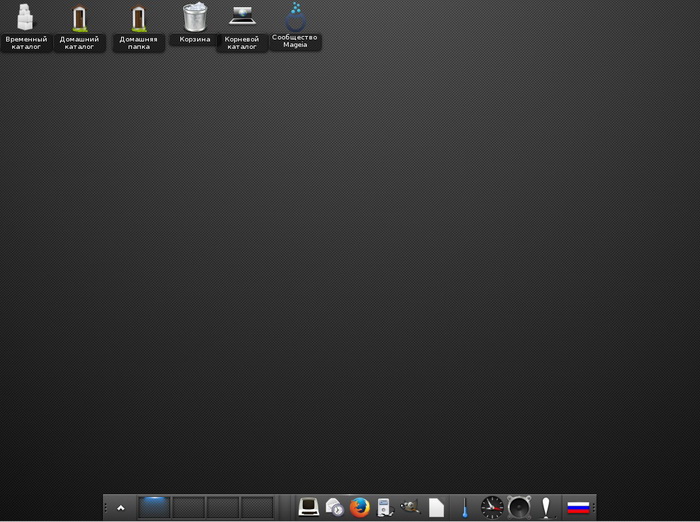
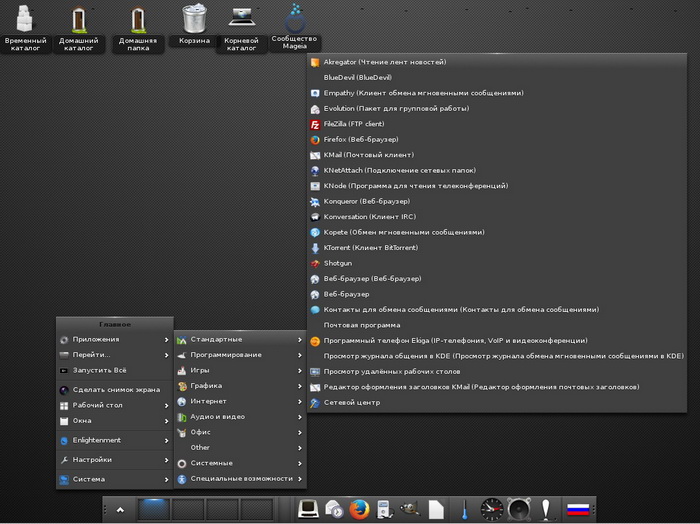
Рабочий стол, тема Mageia
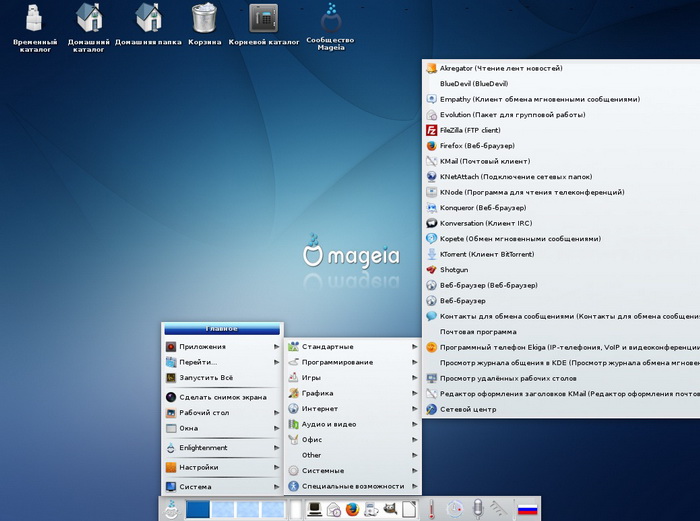
E17 в OpenSUSE 13.2
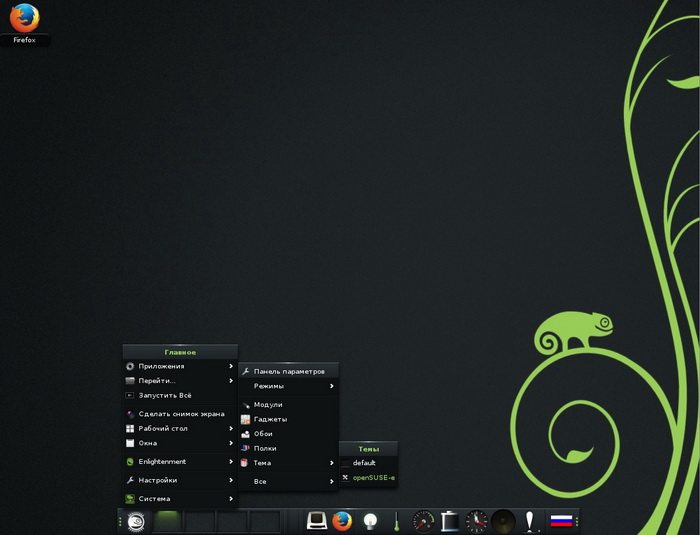
IceWM
IceWM можно установить на такие популярные дистрибутивы Linux как: OpenSUSE, Debian, Mageia и другие.
Если Вам не интересны всякие красивости во внешнем интерфейсе пользователя, то IceWM Вам понравится.
Скриншоты IceWM
IceWM в OpenSUSE 13.2
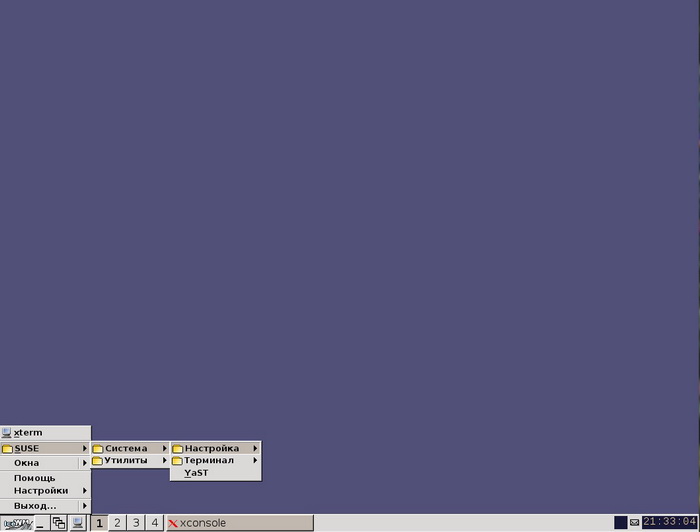
IceWM в Mageia 4.1
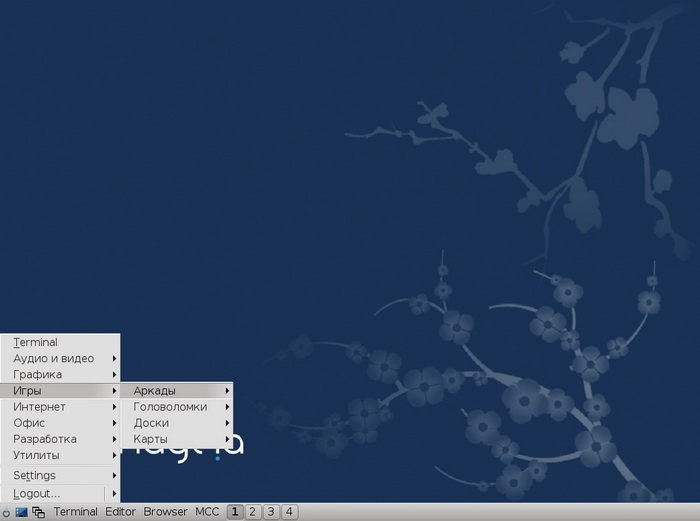
Вот мы с Вами и рассмотрели несколько самых популярных графических оболочек Linux, а какую устанавливать решать, конечно же, Вам!

Бывает, нужно извлечь максимум пользы из старого ПК. Может, у вас есть высокопроизводительная система, и вы хотите посвятить всю ее мощь решению поставленной задачи. В любом случае, главное, чтобы была возможность тонкой настройки системы. Когда вы устанавливаете Linux, не так уж много вещей, которые вы можете легко модифицировать под себя за исключением одного: окружения рабочего стола.
Если вам нужна простая и быстрая система, вам нужно выбрать подходящую среду для рабочего стола.
Что такое окружение рабочего стола?
Окружение рабочего стола - это интерфейс, который вы видите на экране, панель сверху и снизу. Они управляют переключением между приложениями и управлением окнами.
Некоторые среды рабочего стола поставляются с приятным интерфейсом таким, как анимация и прозрачные окна, которые требуют больше системных ресурсов. Другие пытаются предоставить облегченный рабочий стол Linux с минимальным воздействием на системные ресурсы.
Лучшая легковесная среда рабочего стола Linux
Есть несколько сред, которые не требуют много ресурсов для запуска и хорошей работы. Давайте рассмотрим некоторые из лучших вариантов.

Xfce является старейшей из популярных легких сред рабочего стола Linux. Она использует инструментарий GTK+, так же как и более популярный интерфейс GNOME, который предустановлен по умолчанию в Ubuntu и Fedora (двух самых больших окружений на базе Linux).
Xfce - это среда, которую вы можете расширить или упростить в соответствии со своими вкусами. Здесь нет анимации, но если вам нравятся прозрачные окна, тени и другие подобные эффекты, у вас есть выбор.
Xfce не претерпела значительных изменений за последние годы, поэтому повышенные системные требования часто связаны с размерами приложений по умолчанию. Mozilla Firefox более требовательна, чем была раньше. Тем не менее, от этого не зависит, какую легкую среду Linux вы выберете.

MATE - это ответвление GNOME 2, образовавшееся при переходе GNOME на версию 3.0. Если вы когда-либо пользовались версией GNOME до 2011 года, то, по сути, вы использовали MATE. Некоторые вещи изменились, но основа та же.
MATE немного красивее, чем Xfce, но не намного. Во времена GNOME 2 Xfce считался его облегченной альтернативой. С тех пор GNOME 3 изменился так сильно, что различие между Xfce и GNOME 2 кажется гораздо меньше.
LXQt (ранее LXDE)

Несколько лет назад, LXDE считалася самой легкой графической средой рабочего стола. Запуск занимал считанные секунды и требовал всего пару сотен мегабайт оперативной памяти. Вы можете заметить, что этот интерфейс очень похож на Windows XP.
LXDE настолько легкая, что производители Raspberry Pi использовали ее код для создания официальной операционной системы устройства Raspbian.
LXDE использует GTK+2, который теперь имеет очень устаревший код. Ведущий разработчик решил проблему в GTK+3 и решил перейти на Qt. Он объединил свои усилия с командой RazorQt для создания LXQt, чтобы заменить LXDE, поддержка которой в настоящее время прекращается.
LXDE и LXQt используют взаимозаменяемые компоненты с очень небольшим количеством зависимостей (фоновые компоненты, необходимые для функционирования программного обеспечения). Легковесное приложение со многими зависимостями может замедлить работу системы. Именно поэтому почти также, как и выбор окружения имеет значение и выбор используемых вами приложений.
Сравнение
Нужна помощь в выборе между любыми двумя из вышеперечисленных сред рабочего стола? Если вам нужен самый легкий рабочий стол, то вам будет трудно обойти LXQt или LXDE. Но есть причины, по которым многие предпочитают одну из альтернатив. Вот что нужно иметь в виду при прямом сравнении двух интерфейсов.
LXQt/LXDE vs. Xfce
LXQt и LXDE легче, чем Xfce, но это только часть истории. Прямо скажем так, LXDE выглядит просто. С достаточными усилиями Xfce - более современная среда. Основное различие между LXQt и Xfce заключается в том, что LXQt использует Qt, а не GTK+. Если вы предпочитаете GTK+, лучше использовать Xfce.
Установка приложений GTK+ на LXQt потребует загрузки некоторых зависимостей, которые входят в состав Xfce, но еще не являются частью LXQt.
LXQt/LXDE vs. MATE
LXDE легче, чем MATE, но MATE - это более функционально полноценный рабочий стол. Новички могут обнаружить, что MATE легче понять. Хотя ни один рабочий стол не является сложным в использовании, MATE предоставляет приложения и информацию таким образом, что обычно не возникает трудностей у неопытных пользователей.
Опять же, сравнивая LXQt и MATE, основная разница снова сводится к Qt и GTK+. Какие приложения вы предпочитаете? Если вы предпочитаете программное обеспечение Qt и вам нужен менее нагруженный рабочий стол, то LXQt - это несложно.
Xfce vs. MATE
Из коробки, MATE имеет больше возможностей, чем Xfce, но его труднее настроить. Xfce использует меньше ресурсов, но это преимущество начинает разрушаться по мере установки и запуска приложений, которые зависят от библиотек GNOME. Правда, когда дело доходит до сравнения MATE и Xfce, можно свихнуться.
Ваш легкий рабочий стол Linux может быть еще легче.
Если вы знаете Linux, то можете построить свою собственную систему, используя любые компоненты, которые хотите. Вместо установки полноценной среды рабочего стола можно выбрать оконный менеджер. Пара вариантов: Openbox и Fluxbox. Если вы хотите попробовать менеджер окон в плиточном интерфейсе, обратите внимание на i3, Xmonad и awesome. А еще есть dwm, который является мастером на все руки.
LXQt использует Openbox, и вам будет трудно найти лучшие фоновые компоненты, чем те, которые предоставляет LXQt. Таким образом, ваша машина не станет намного легче, если вы полностью откажетесь от терминала. Самым простым вариантом для менее опытных пользователей является установка легковесного дистрибутива Linux для настольных компьютеров.
Иногда вам нужно максимально использовать старый компьютер. В других случаях у вас есть высокопроизводительная система, и вы хотите посвятить всю эту мощь выполнению поставленной задачи. В любом случае, все должно быть максимально тонким. Когда вы устанавливаете Linux, не так уж и много можно легко изменить, чтобы сократить Crud, за исключением одного: среды рабочего стола.
Если вы хотите легкий рабочий стол Linux, вам нужно выбрать правильную среду.
Что такое среда рабочего стола?

В некоторых средах рабочего стола есть тонкости, которые требуют больше системных ресурсов, таких как анимация и прозрачные окна. Другие пытаются обеспечить легкий рабочий стол Linux с минимальным воздействием на системные ресурсы, насколько это возможно.
Лучшие легковесные среды Linux для рабочего стола
Существует несколько сред рабочего стола, которым не нужно много работать и работать хорошо. Давайте посмотрим на некоторые из ваших лучших вариантов.

Xfce является старейшей из популярных легких настольных сред Linux. Он использует инструментарий GTK +, как и более популярный интерфейс GNOME, который используется по умолчанию для Ubuntu и Fedora (двух самых больших настольных ПК на базе Linux).
Xfce не сильно изменился за последние годы, поэтому повышенные системные требования часто связаны с размером приложений по умолчанию. Mozilla Firefox более раздутый, чем когда-либо. Тем не менее, это будет так, независимо от того, какую легкую рабочую среду Linux вы выберете.
Вот более подробный взгляд на рабочий стол Xfce
Объяснение Xfce: взгляд на один из самых быстрых рабочих столов Linux
ПРИЯТЕЛЬ

MATE немного глянцевее, чем Xfce, но ненамного. В течение двух дней в GNOME Xfce считался легкой альтернативой. С тех пор GNOME 3 изменилась и добавилась настолько, что расстояние между Xfce и GNOME 2 кажется намного меньшим.
Вот более подробный взгляд на рабочий стол MATE
Объяснение MATE: взгляд на один из самых устойчивых настольных компьютеров Linux
Объяснение MATE: взгляд на один из самых устойчивых настольных компьютеров Linux
В отличие от коммерческих операционных систем, Linux позволяет изменять среду рабочего стола. Одним из самых популярных является MATE, но насколько он хорош, и стоит ли устанавливать его на свой ПК с Linux? Давайте разберемся.
Прочитайте больше
,
LXQt (ранее LXDE)

Несколько лет назад LXDE считался самой легкой графической средой рабочего стола. Он запустился в считанные секунды и использовал только пару сотен мегабайт оперативной памяти. Вы могли бы оживить машину с Windows XP с интерфейсом, который выглядел очень похожим.
LXDE настолько легок, что создатели Raspberry Pi использовали этот код для создания Raspbian, официальной операционной системы устройства.
LXDE использует GTK + 2, который сейчас является устаревшим кодом. Ведущий разработчик решил проблему с GTK + 3 и решил вместо этого перейти на Qt. Он объединил свои усилия с командой RazorQt для создания LXQt, чтобы заменить LXDE, который больше не выпускается.
LXDE и LXQt используют взаимозаменяемые компоненты с очень небольшим количеством зависимостей (фоновые компоненты, необходимые для функционирования программного обеспечения). Легкое приложение с множеством зависимостей все еще может замедлять работу вашей системы; Вот почему приложения, которые вы запускаете, имеют такое же значение, как и выбор среды рабочего стола.
Вот более подробный взгляд на рабочий стол LXQt
Что такое LXQt? Самый легкий рабочий стол Linux, созданный с использованием Qt
Что такое LXQt? Самый легкий рабочий стол Linux, созданный с использованием Qt
Ищете новую рабочую среду Linux с небольшим пространством? С последней версией LXQt ваше желание было удовлетворено.
Прочитайте больше
,
Сравнение лицом к лицу
Нужна помощь в выборе между двумя вышеуказанными средами рабочего стола? Если вы хотите самый легкий настольный компьютер, вам будет сложно победить LXQt или LXDE. Но есть причины, по которым многие люди предпочитают одну из альтернатив. Вот что нужно иметь в виду, сравнивая два из этих интерфейсов напрямую.
LXQt / LXDE vs. Xfce
LXQt и LXDE легче, чем Xfce, но это только часть истории. Грубо говоря, LXDE выглядит просто. С достаточными усилиями Xfce может почувствовать себя более современной настольной средой. Основное различие между LXQt и Xfce заключается в том, что LXQt использует Qt, а не GTK +.
В чем разница между GTK + и Qt?
В чем разница между GTK + и Qt?
Возможно, вы слышали о GTK + и Qt, но что это за инструменты разработки? И как они влияют на то, как вы используете Linux?
Прочитайте больше
, Если вы предпочитаете GTK +, вам лучше использовать Xfce.
Установка приложений GTK + на LXQt потребует загрузки некоторых зависимостей, входящих в состав Xfce, которые еще не являются частью LXQt.
LXQt / LXDE vs. MATE
Опять же, с LXQt vs MATE, первичное отличие снова сводится к Qt vs GTK +. Какие приложения вы предпочитаете? Если вы предпочитаете программное обеспечение Qt и хотите более легкий рабочий стол, тогда LXQt не представляет никакой сложности.
Xfce vs. MATE
Из коробки у MATE есть несколько наворотов, чем у Xfce, но он также немного менее настраиваемый. Вы можете обнаружить, что это кажется немного более сложным. Xfce использует меньше ресурсов, но это преимущество начинает уменьшаться по мере установки и запуска приложений, которые зависят от библиотек GNOME. На самом деле, когда дело доходит до MATE против Xfce, вы как бы раскалываете волосы.
Ваш легкий рабочий стол Linux может быть еще легче
8 самых маленьких Linux-дистрибутивов, которые легки и практически не требуют места
8 самых маленьких Linux-дистрибутивов, которые легки и практически не требуют места
Связанный для места на жестком диске? Установите один из этих маленьких и легких дистрибутивов Linux, чтобы ваш компьютер снова стал пригодным для использования.
Прочитайте больше
,
Настольные компьютеры, как и дистрибутивы, выполняют свою задачу в соответствии с нашими основными потребностями и тем, как мы используем компьютер, и на данный момент я считаю, что все (Или большинство) мы знаем, что каждый из них может предоставить.
Я рискну. Я, пользователь, который перепробовал почти все рабочие столы, доступные в GNU / Linux, Я думаю, что в настоящее время есть 4 основных или наиболее важных, и я бы определил каждый из них следующим образом:
KDE: наиболее полный и производительный рабочий стол GNU / Linux.

Начиная с того, что «лучшее» зависит от вкуса и потребностей каждого, ни для кого не секрет, что с его взлетами и падениями, KDE всегда занимал привилегированное место среди пользователей GNU / Linux.
С уходом KDE 4 все стало ужасно, и с неизбежным исчезновением KDE 3.5, Я, как и многие, побежал навстречу Гном. И признаюсь, что всегда чувствовал некую пустоту.
Что он делает с KDE настолько полное выходит за рамки того, что можно увидеть невооруженным глазом. Например, то, что я всегда критиковал, - это количество содержащихся в нем опций, как рабочего стола, так и его приложений. Но не слушайте меня, это далеко не отрицательно, поскольку это один из аргументов в пользу немецкого бюро.
Проблема, возможно, в том, что для некоторых все эти параметры расположены не в нужном месте, и это заставляет многих пользователей чувствовать себя подавленными таким количеством возможностей, что, повторяю, приносит только преимущества.
С KDE вы чувствуете, что в каждом приложении есть именно то, что вам нужно, и даже немного больше. KDE он значительно улучшился с точки зрения производительности и эффективности, и, не покидая привычных схем, он сумел представить новые способы использования рабочего стола. Примером этого является плазма и Внеклассные мероприятия, инструменты, которые можно найти отличное применение в зависимости от обстоятельств, и которые многие из нас еще не понимают.
KDE Это стол, предназначенный для всех тех пользователей, которые готовы рискнуть небольшим расходом, но взамен получат выгоду от повышения производительности и эффективности своей повседневной работы с компьютером. Для меня среда рабочего стола - это не просто панель. (или два), меню, панель задач . и т. д. Среда рабочего стола - это все инструменты и приложения, которые позволяют нам комфортно работать с нашими файлами и папками, и в этом KDE берет ладони.
Что мы больше всего используем при работе с компьютером? Я думаю, что 98% читателей этого блога согласятся со мной, что это диспетчер файлов и папок. KDE Для этого у него есть приложение, которое не нуждается в презентации, и какие качества и возможности остались в силе: Дельфин. Если вы не можете работать с Дельфин, то этого не будет с любым другим менеджером файлов и папок, так просто.
Дельфин предлагает вкладки, дополнительные панели, интегрированный терминал, поисковую систему, фильтр поиска и другие преимущества, которые позволяют вам полностью контролировать свои документы, файлы или папки.
Перо KDE это идет еще дальше. KDE предлагает нам полную интеграцию между всеми его компонентами. Хотя я ими особо не пользуюсь, комбинация Аконади / Непомук / Виртуоз при правильном использовании они предлагают вам непревзойденную мощность. Если вам нужно что-то сделать, редко вы не найдете KDE подходящее приложение для этого.
Моя рекомендация: KDE Это для тех пользователей, которые хотят иметь все под рукой, быть эффективными, продуктивными и экономить как можно больше времени. Идеальная среда для пользователей, которые обрабатывают большой объем информации, разработчиков, дизайнеров или просто хотят иметь опцию для всего и настроить свой рабочий стол самым простым способом.
Гном: Король без трона.

Гном Несомненно, долгое время он был королем сред рабочего стола, с моей точки зрения. С уходом KDE4, рост Ubuntu, и простота, которая всегда характеризовала его, постепенно он стал фаворитом многих пользователей по всей планете с выпуском Gnome2, где все было просто, а доступ к приложениям, а также к параметрам рабочего стола осуществлялся несколькими щелчками мыши.
Gnome2 это среда рабочего стола, в которой можно было бы работать гораздо больше и от которой можно было бы получить большую прибыль. Однако разработчики проекта углубились в Gnome3, среда рабочего стола с улучшенными библиотеками, но которая представляет собой внезапное изменение (даже больше, чем вызвано KDE4) для пользователей Gnome2, который ушел в расформирование в поисках других альтернатив, таких как Xfce, LXDE или владеть KDE.
Не могу сказать этого Гном с Оболочка быть плохим приложением далеко не так. Gnome3 Он по-прежнему очень мощный и имеет отличные инструменты, даже многие пользователи довольны новостями, но философия работы, которая характеризовала этот стол, радикально изменилась, и его внешний вид, я считаю, не ориентирован на типичного конечного пользователя.
Какими бы ни были цели его разработчиков, мы увидели в этом блоге изменения, которые претерпевает этот рабочий стол, которые, на мой взгляд, совсем не успешны. Гном он пытается выйти на рынок, на котором у него нет земли и где уже существуют другие более продвинутые альтернативы. Будущее Гном находится в GnomeOS, проект, который я не осмеливаюсь комментировать, так как о нем известно очень мало.
Но не все так плохо, как я уже говорил, Гном У него очень хорошие приложения, которые очень легко настроить, в некоторых случаях им не хватает опций по сравнению с теми, которые у него есть. KDE, но такой же мощный и функциональный.
Гном он также служит основой для других Оболочки очень интересные, как они есть Единство y Соевые свечи Корица. Ваш менеджер файлов и папок (Наутилус), хотя он не обладает всеми качествами ДельфинКроме того, он довольно производительный и очень простой по сравнению с ранее упомянутым. Развивается на Gtk, У него много собственных и сторонних пакетов, но, к сожалению, King теряет популярность.
Моя рекомендация: Гном Он предназначен для тех пользователей, которых привлекают новые задачи и инновационные интерфейсы, особенно нацеленные на сенсорные технологии, которые не против использовать клавиатуру и тратить немного ресурсов. Идеально, если вы используете другие оболочки, например Соевые свечи Корица o Единство.
Xfce: альтернатива Gnome 2

Xfce пришел, чтобы заполнить пустоту, оставшуюся во многих Gnome2. Настольный компьютер, которому уже несколько лет и который постепенно развивается, и его медленное развитие связано с тем, что у него мало программистов. Что-то почти парадоксальное, если учесть, что Xfce он стал популярным в последние годы.
Xfce был Гном с меньшим количеством функций. Внешний вид в основном такой же, и он отвечает требованиям: быть простым, быстрым, легким в настройке, а после персонализации - чрезвычайно красивым. Но поскольку все не могло быть хорошо, ему многого не хватает, его приложения чрезвычайно просты, и у него нет хороших инструментов для управления системой.
Конечно, строится на Gtk, вы можете отлично использовать приложения Гном, но, по крайней мере, мне бы хотелось, чтобы у него было больше собственных инструментов.
Одно из слабых мест Xfce это именно его Диспетчер файлов и папок: Thunar. Под предлогом того, что он потеряет легкость, разработчики не хотят добавлять дополнительные вкладки или панели, поэтому работа с этим приложением значительно снижает производительность.
В остальном все очень просто и настраивается Xfce полностью (или по большей части) из вашего Центра конфигурации. Версия 4.10 добавила множество улучшений для пользователей, и было бы интересно увидеть будущее этой среды рабочего стола сейчас, когда Debian принял его как рабочий стол по умолчанию.
Моя рекомендация: Xfce Он предназначен для тех пользователей, которым не нужно выполнять сложные задачи с системой, которым нравится простой рабочий стол и которые хотят иметь доступ ко всем своим приложениям всего за несколько щелчков мышью. Он может быть идеальным для писателей, журналистов и людей, которые используют компьютер для базовых вещей, обеспечивая баланс между мощностью и скоростью.
LXDE: самый маленький, быстрый, но наименее мощный в своем классе

LXDE это самая маленькая из настольных сред, разработанная на Gtk, самый быстрый и, следовательно, тот, в котором больше всего не хватает собственных приложений, так что Xfce, вам придется использовать множество инструментов из Гном чтобы завершить спектр возможностей.
Его внешний вид по умолчанию напоминает нам Windows XP, и, немного поработав, вы можете получить прекрасные настройки, однако аргументом в пользу этой среды рабочего стола является ее диспетчер файлов и папок: PCManFM.
PCManFM У него есть некоторые качества своих старших братьев, таких как ресницы, которые в сочетании с его скоростью и красотой делают его лучшей альтернативой Thunar, который он намного превосходит с точки зрения производительности, настройки и конфигурации.
Моя рекомендация: LXDE Он идеально подходит для низкоэффективных команд благодаря балансу между скоростью и простотой. Рекомендуется пользователям с чуть большим опытом, так как все не так уж и близко.
Выводы
Я сказал это в начале и повторяю еще раз: Каждый стол укомплектован или нет, в зависимости от потребностей каждого. Любой из этих 3 вариантов (избегая Оболочка гнома)Готовые и готовые к работе, они могут быть просты в использовании для новых пользователей.
Этот пост - не что иное, как очень поверхностный и беспристрастный обзор каждой из этих сред рабочего стола. Каждый пользователь знает, в какой степени он может настраивать, настраивать и использовать параметры каждого из них, о чем, конечно, я не могу здесь упомянуть.
Все они хороши в том, что делают, и каждый отвечает потребностям разных типов пользователей. Если вы спросите меня, я останусь с KDE y Xfce, в зависимости от того, что вам нужно сделать. Какой ты предпочитаешь?
Содержание статьи соответствует нашим принципам редакционная этика. Чтобы сообщить об ошибке, нажмите здесь.
Полный путь к статье: Из Linux » Внешний вид / Персонализация » KDE, Gnome, Xfce, LXDE и мое мнение о них.
Вы можете быть заинтересованы
148 комментариев, оставьте свой
Оставьте свой комментарий Отменить ответ
По правде говоря, я люблю Xfce, LXDE и KDE, они прекрасны, если одно или другое зависит от оборудования, потому что во всех трех я могу делать одни и те же вещи, но не одинаково. Xp
Это дает мне эту ошибку:
You don't have permission to access / on this server.
Additionally, a 403 Forbidden error was encountered while trying to use an ErrorDocument to handle the request.
Я уже знаю, что вчера хозяин несправедливо приостановил мой блог из-за того простого факта, что он достиг почти 3000 посещений за почти 4 месяца, когда он у меня был, и я говорю почти 3000, потому что мне оставалось очень мало, чтобы добраться туда, и это происходит со мной как что ничего не предупредив меня раньше, и поэтому я потерял все, что мне стоило сделать 🙁
Я знал, что как только @elav попробовал KDE, он собирался остаться с хахаха. KDE значительно улучшился в этих последних версиях, и в этой версии они сосредоточатся на исправлении ошибок и регрессов, очень хорошее решение разработчиков «загрузить изменение"
GNOME2 был для меня самым удобным, настраиваемым и быстрым из самых громоздких рабочих столов. Жалко, что его философия изменилась. Вот почему я придерживаюсь Debian Squeeze до тех пор, пока его поддержка не закончится, а затем я подумаю о переходе на openbox, кто знает xfce.
У меня сейчас на нетбуке работают KDE и Xfce. Должен признаться, что в последнее время я использовал больше KDE… 😕
KDE - это нечто другое. Я также использую KDE и Xfce, но должен признаться, что с KDE он должен прибыть и использовать, все готово, так что пользователю не нужно ничего делать или знать, что идеально подходит для работы и не тратит время на настройку.
На данный момент я пишу вам из Xfce, и правда в том, что вы должны потратить хорошее время, чтобы подготовить его, потому что по умолчанию это ужасно, на самом деле я трачу больше времени на настройку и настройку, чем на работу с xDD
Да, конечно, но, как вы видите, настройка Xfce для меня намного проще, чем с KDE. Кроме того, в Gtk есть еще много тем и опций, вам просто нужно сравнить gnome-look с kde-look ..
> еще много тем
Разве это такая красивая тема, которая идет с KDE (и Obsidian) 🙂
Здравствуйте, один вопрос. Забудем о тюнинге, ничего не бойтесь, цвета, орнаменты и т. Д. Мы собираемся сосредоточиться только на системе и приложениях, чтобы они работали по мере их поступления, без «слежки», потому что, например, цвет или эффект окна не будут влиять на созданную мной программу или что-то, что я исследую по количеству излучения в атмосфера решается сама собой (поэтому я и говорю неважные «пижады»). Вы используете Linux в течение нескольких лет (Ubuntu, Opensuse, Fedora, Scientific Linux на Gnome, KDE и Xfce) и меняете дистрибутив для аппаратного обеспечения, а в последнее время я не могу устанавливать каждые несколько месяцев, мне нужны годы, потому что эксперименты - это то, что мне далось, и это работа, исследования. Никаких игр marcinanito, никаких странных вещей, возможно, видео и немного музыки в формате mp3, и только на моем персональном компьютере. Но, конечно, мне не нравится иметь разные дистрибутивы и среды на каждом компьютере, если все равно 5 компьютеров включены для моих личных вещей. Время очень ценно, и я не могу иметь разные обычаи или привычки от одного компьютера к другому, используя программу в одной среде, а затем другую в другой среде с разными параметрами, вкладками и т. Д. Вы понимаете, о чем я, хотя наверняка кто-то скажет, что одни и те же приложения можно использовать на разных десктопах. Но это не так.
Итак, я выбрал Scientific, но KDE, который он несет, немного устарел, хотя он меньше всего, он работает и это то, что меня волнует, но эта среда довольно вторична, и они не придают ей необходимого значения, чтобы она была должным образом установлен и укомплектован. По крайней мере, мне не удавалось иметь его как в Fedora KDE с момента его выпуска. В Scientific, как и в Centos, я думаю, вам придется вручную деактивировать множество приложений gnome, если вы знаете их, чтобы идентифицировать их, что является другим, чтобы оставить чистый KDE. Но что я говорю, я этого не достиг и не знаю, виновата ли я в этом или что раздача не дает большего.
Итак, сегодня я думаю о Slackware с Kde и Xfce. Какой бы вы выбрали? Я думаю, что у меня есть старая машина, которая отлично подойдет для Kde, хотя с SL все прошло хорошо, а с последней версией Xubuntu лучше. Мне не Xubuntu, ничего Ubuntu, поэтому и не вру. Таким образом, одним из вариантов может быть Kde во всех случаях, кроме старого с XFCE, но… Что касается темы вашей рекомендации KDE для продуктивной среды, не могли бы вы порекомендовать ее и мне, поскольку я посвящаю себя только исследованиям в университете?
Я должен сказать, что SL с Gnome - лучший, я бы хотел, чтобы он так хорошо работал с KDE, но я уже говорю, что мне это не удалось. Если у кого-то есть рекомендации по установке KDE на SL или Centos с такой же чистотой, как и в случае с Fedora KDE, я был бы признателен. Тема мультимедийных кодеков и прочего в SL KDE несколько смертельна.
Еще кое-что о KDE и вашей рекомендации. Я часто использую USB-накопители, и они необходимы. И в Gnome они извлекаются чисто, но не в KDE с дельфином, их можно разобрать, да, но их всегда кормят и в конце концов их придется вытаскивать сквозь зубы . однажды диск сломается, для уверенности! У вас есть решение в KDE? Это важно, потому что я использовал SL Gnome только для этого.
Я понимаю, что в конце концов это не было вопросом. Наконец, учитывая мою работу, вы рекомендуете SL или Slackware?
Приветствую, и вы знаете, что благодаря таким людям, как вы, многие из нас покинули Windows.
Читайте также:


